クイック ヒント: Word for Windows で共有および共同作業を行う
Windows 用のWordを使用して、ドキュメントを同僚と共有して、すぐに共同作業を開始します。
文書を共有する
-
[ 共有] を選択し、メニューから [ 共有 ] をもう一度選択します。
-
共有するユーザーの名前またはメール アドレスを入力します。
-
下向き矢印を選択し、メニューから目的のアクセス許可レベルを選択します。
-
必要に応じてメッセージを追加し、[ 送信] を選択します。
または、チャット メッセージ、電子メール、またはドキュメント内のファイルへのリンクを共有する場合は、[ リンクのコピー ] を選択します。
![[共有] ダイアログ ボックス](/images/ja-jp/e9d96fc2-e3f7-4968-9070-8a3520de144f)
文書を共同編集する
ドキュメントを共有したら、そのファイルを他のファイルと同時に操作できます。
文書を共同編集する
ドキュメントを共有すると、コラボレーターはドキュメントを編集したり、他のユーザーメンション編集したりできます。
-
変更する場所を選択し、編集を開始します。
ドキュメントを他のユーザーと共有している場合は、その変更がリアルタイムで表示されます。
-
@記号と、他のユーザーの名前の最初の数文字を @メンションに入力します。
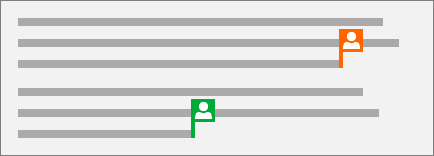
コメントを追加する
-
[校閲]、[新しいコメント] の順に選択します。
または、[ 挿入 ] > [新しいコメント] を選択します。 ドキュメント内を右クリックし、[ 新しいコメント] を選択することもできます。
文書内にコメント吹き出し
-
コメントを入力し、[投稿] を選択します。
![Wordの [コメント] リボン](/images/ja-jp/7825b891-1ceb-4ae4-9ec6-85a319dfec1a)
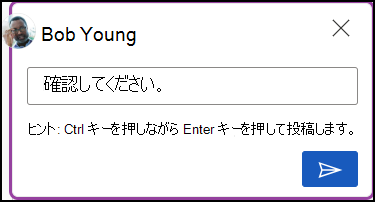
コメントを確認する
-
[コメントの表示] を選択し、文書内の全コメントを表示します。
-
[ プレビュー] または [次へ] を選択してコメント間を移動します。

バージョン履歴を表示する
-
[ ファイル > 情報 ] > [バージョン履歴] を選択します。
-
以前のバージョンのドキュメントを復元する場合は、一覧からドキュメントを見つけて、[復元] を選択 します。












